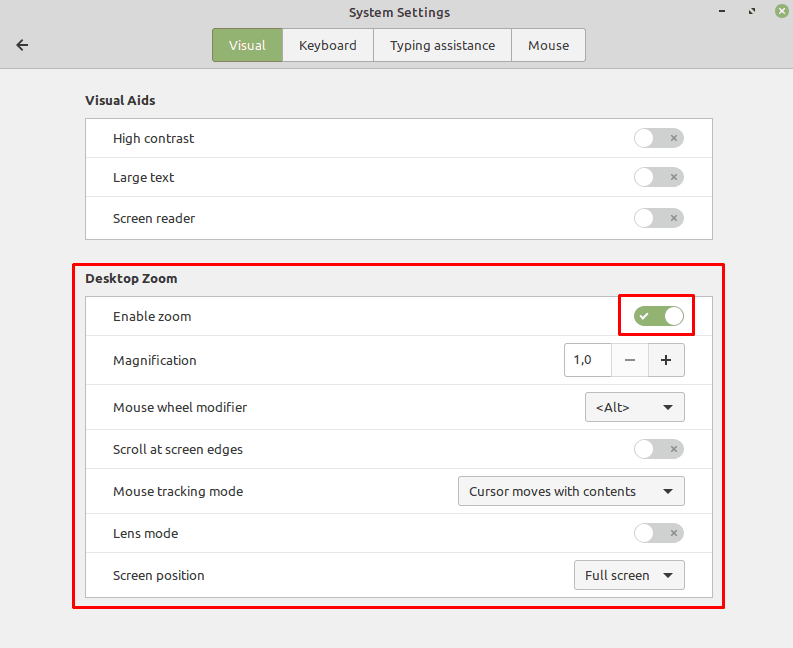Pokud jste zrakově postižení, klíčovou funkcí každého operačního systému budou funkce vizuální přístupnosti, které nabízí. Linux Mint má řadu funkcí pro usnadnění, navržených tak, aby byl přístupný lidem se zrakovým postižením.
Chcete-li získat přístup k funkcím vizuální přístupnosti, stiskněte klávesu Super, zadejte „Přístupnost“ a stiskněte klávesu Enter.
Tip: Klávesa „Super“ je název, který mnoho linuxových distribucí používá k označení klávesy Windows nebo klávesy Apple „Command“, přičemž se vyhýbá jakémukoli riziku problémů s ochrannou známkou.
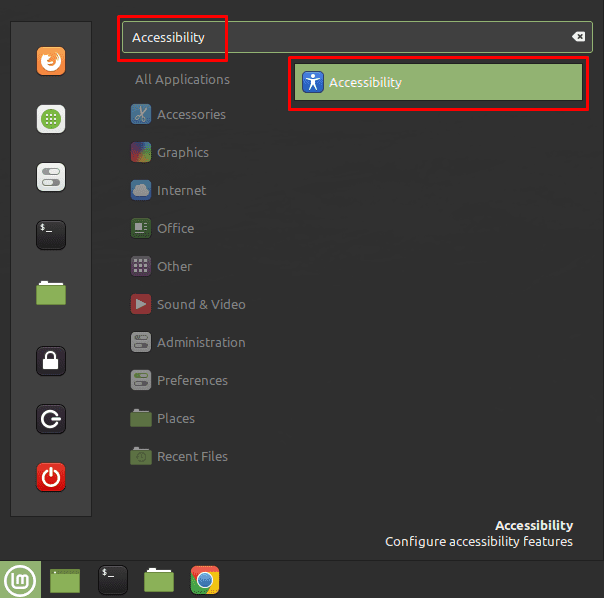
„Vysoký kontrast“ umožňuje přepínat mezi standardním režimem zobrazení a režimem s většími prvky a výraznějšími a kontrastnějšími změnami barev. Tento efekt platí v celém systému, dokonce i v aplikacích, které obecně nejsou ovlivněny nastavením motivu. Možnost „Velký text“ použije měřítko textu, které ovlivňuje aplikace, které normálně nerespektují změny motivu. „Screen reader“ umožňuje čtení textu z obrazovky na řeč.
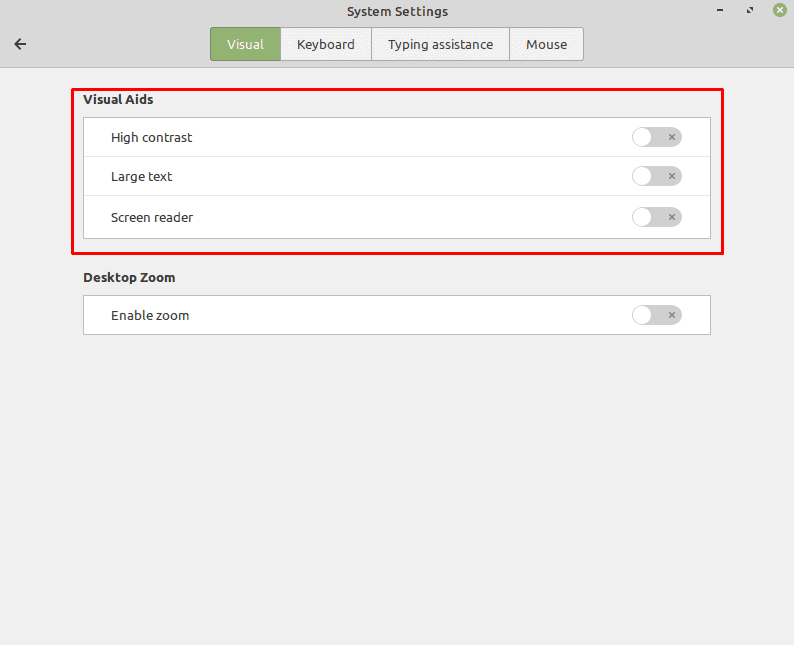
„Povolit zoom“ aktivuje funkci zvětšení obrazovky, která nabízí několik dalších nastavení. Ve výchozím nastavení se lupa spustí se zvětšením „1“, což nedělá nic, nebo s dříve použitým nastavením. „Modifikátor kolečka myši“ vám umožňuje konfigurovat klávesu, kterou můžete stisknout a poté upravit úroveň přiblížení pomocí rolovacího kolečka. „Posouvání na okrajích obrazovky“ automaticky posouvá okno, pokud přitlačíte myš k okraji obrazovky.
„Režim sledování myši“ vám umožňuje vybrat, jak se myš pohybuje s obrazovkou. „Režim objektivu“ vám umožňuje přiblížit malou část obrazovky se středem ukazatele myši. „Pozice obrazovky“ nebo „Tvar čočky“, pokud je povolen režim čočky, umožňuje konfigurovat velikost a tvar přiblížené oblasti.